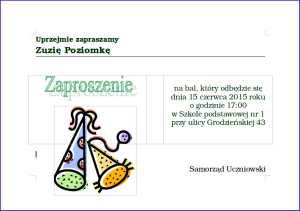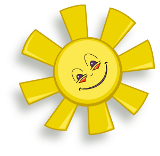Temat: Poznajemy ciekawe efekty.
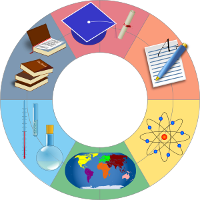
Na dzisiejszej lekcji nauczymy się, jak w edytorze tekstu wykonać dyplom i zaproszenie.
Ćwiczenie 1.
W nowym dokumencie edytora tekstu Microsoft Word przygotuj dyplom dla najlepszego informatyka w klasie.
1. Ustawienia strony. Ustaw orientację pionową i 2 centymetrowe marginesy strony.
Plik -> Ustawienia strony...:
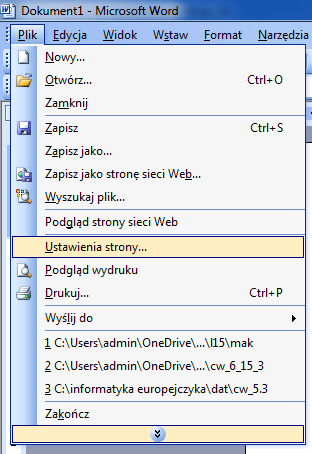
Wybór orientacji strony i ustawienie marginesów:
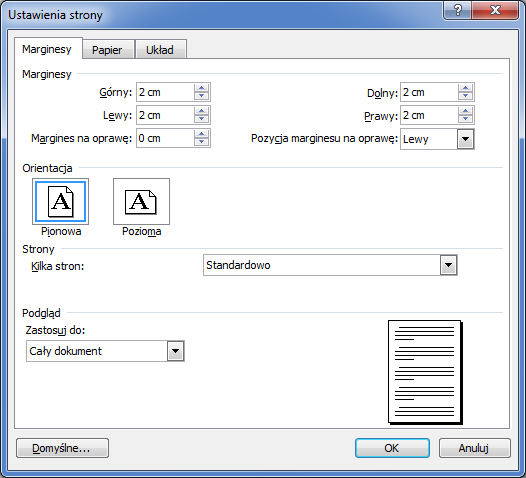
2. Wstaw element WordArt.
Wyświetl pasek narzędzi Rysowanie. Pasek narzędzi Rysowanie wyświetla się na dole ekranu.

![]()
Z galerii WordArt wybierz dowolny styl.
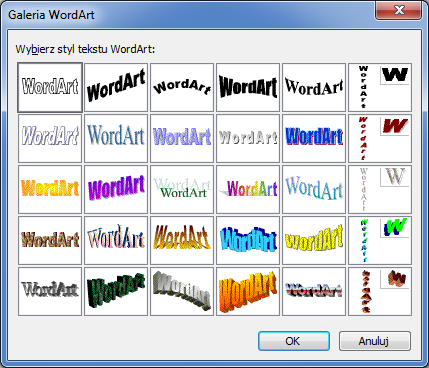
W oknie Edytowanie tekstu WordArt ustal czcionkę na 80 pkt, wpisz słowo DYPLOM. Zatwierdź decyzję, klikając przycisk OK.
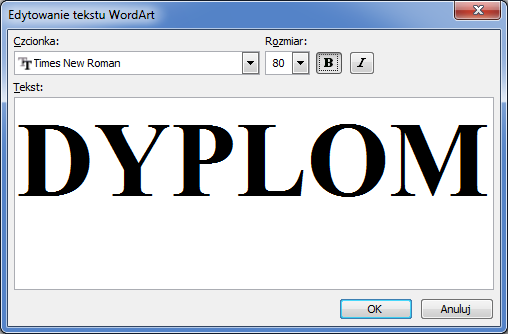
Formatowanie obiektu WordArt.
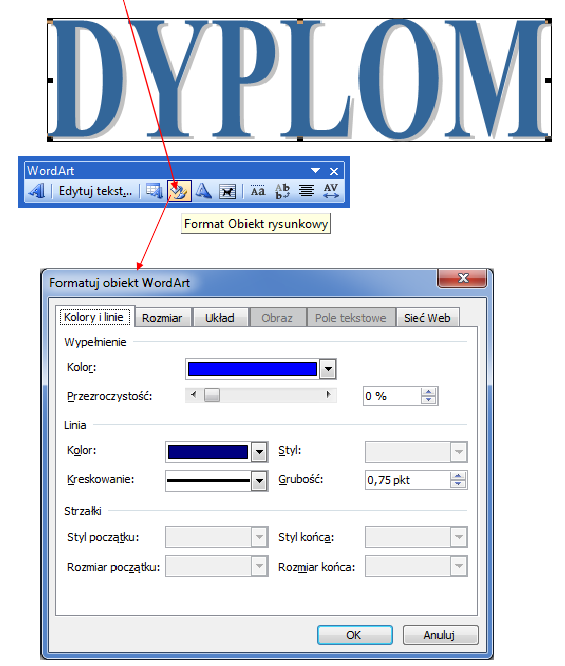
3. Obramowanie strony.
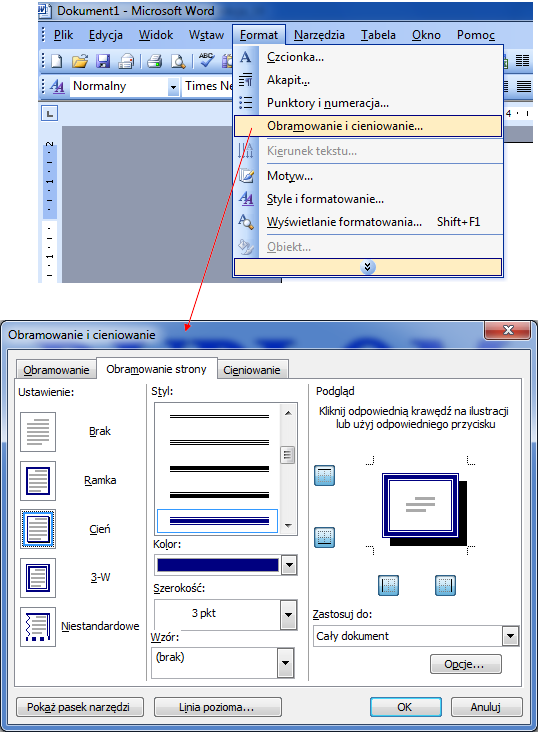
W oknie Obramowanie i cieniowanie, w zakładce Obramowanie strony wybierz ustawienie, styl, kolor i szerokość obramowania.
Po prawej stronie okna Obramowanie strony widoczny jest podgląd wybranych ustawień.
4. Wpisz tekst, zastosuj wybraną czcionkę.
5. Plik z dyplomem zapisz pod nazwą dyplom w katalogu ...\Moje dokumenty\teksty\.
Na rysunkach przedstawione są przykładowe dyplomy.
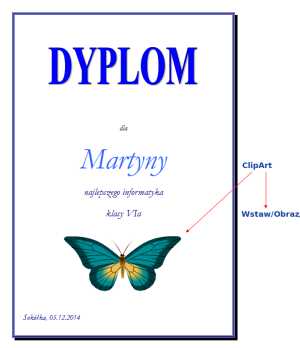
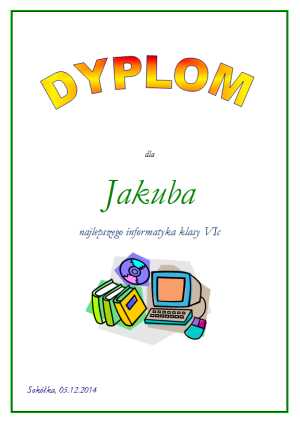
Ćwiczenie 2.
Przygotuj zaproszenie na Dzień Wiosny. Plik z zaproszeniem zapisz pod nazwą zaproszenie w katalogu ...\Moje dokumenty\teksty\.
1. Ustawienia strony.
Ustaw orientację poziomą i 2,5 centymetrowe marginesy strony.
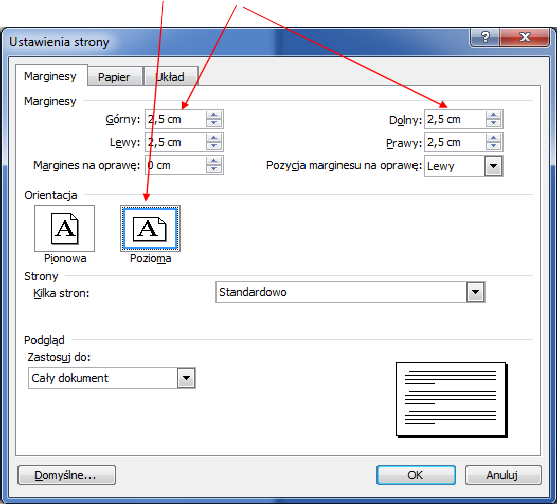
W oknie Ustawienia strony, w zakładce Papier wybierz rozmiar papieru A5.
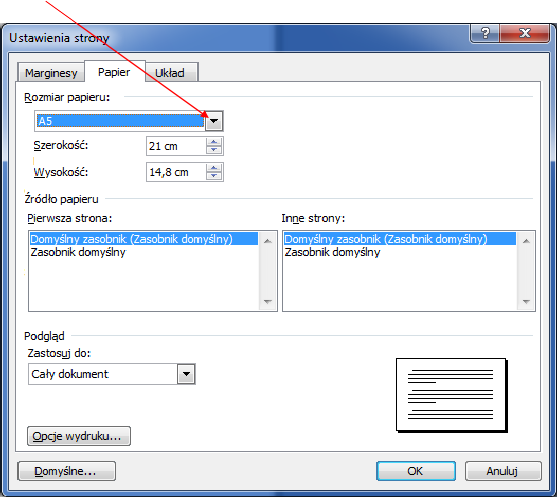
Przykładowe zaproszenie.

Ćwiczenie 3.
Przygotuj zaproszenie na bal z okazji zakończenia szkoły podstawowej.
W oknie Ustawienia strony, w zakładce Papier wybierz rozmiar papieru A5.
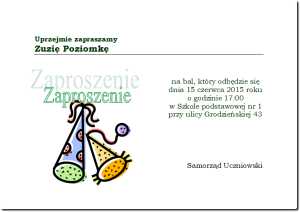
Używając tabeli, możemy uzyskać odpowiednie ułożenie tekstu na zaproszeniu.